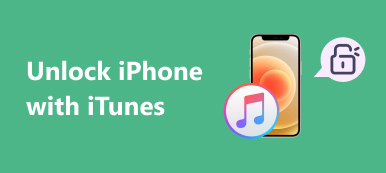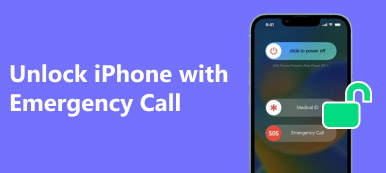A tela de bloqueio do seu iPhone é um recurso de segurança essencial que garante a privacidade e a proteção do dispositivo Apple. No entanto, pode haver situações em que você precise desligar a tela de bloqueio do seu iPhone temporária ou permanentemente. Este post conta dois métodos eficazes para desativar a tela de bloqueio do iPhone com ou sem a senha atual.
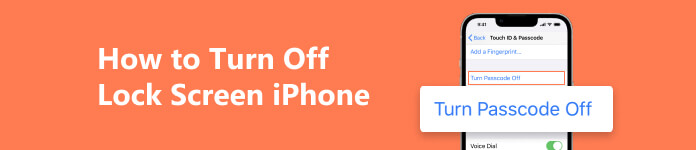
Parte 1. Por que desativar a tela de bloqueio no iPhone
Desativar a tela de bloqueio em um iPhone pode ser uma preferência pessoal ou uma decisão tomada por motivos práticos. Aqui estão alguns motivos pelos quais alguém pode optar por desativar a tela de bloqueio em seu iPhone.
Um dos principais benefícios de desativar a tela de bloqueio do iPhone é sua conveniência. Sem uma tela de bloqueio, você pode acessar seu iPhone diretamente. Outra vantagem é o acesso mais rápido às notificações. Você pode visualizar instantaneamente chamadas recebidas, mensagens e notificações de aplicativos sem desbloquear o iPhone.
Para pessoas com deficiência ou mobilidade limitada, desabilitar a tela de bloqueio pode proporcionar uma experiência de usuário mais acessível. O acesso rápido aos recursos do dispositivo pode ser crucial para usuários com necessidades específicas de acessibilidade. Ter uma tela de bloqueio ou não é uma questão de preferência pessoal. Você pode achar a camada extra de segurança desnecessária e optar por removê-la.
Parte 2. Como desativar a tela de bloqueio no seu iPhone com uma senha
Se você souber a senha atual, poderá desativar facilmente o recurso de tela de bloqueio no seu iPhone. Deve-se observar que desativar o bloqueio de tela do iPhone significa que nenhuma senha ou segurança biométrica está protegendo o dispositivo iOS. Isso pode representar um risco de segurança, especialmente se o iPhone for perdido ou cair em mãos erradas. Portanto, antes de desativar a tela de bloqueio, considere cuidadosamente as possíveis consequências e certifique-se de ter outras medidas de segurança, como Find My iPhone ou recursos de limpeza remota.
Etapa 1 Desbloqueie seu iPhone usando o Face ID, Touch ID ou a senha atual da tela de bloqueio e abra o aplicativo Configurações. Role para baixo até encontrar o ID facial e senha or Toque em ID e senha opção. Toque nele.
Etapa 2 Você será solicitado a inserir sua senha mais uma vez para acessar as configurações de senha. Escolha o Desativar o código de acesso opção. Confirme sua decisão digitando sua senha mais uma vez. Depois de concluir com sucesso as etapas acima, a tela de bloqueio do seu iPhone será desativada.
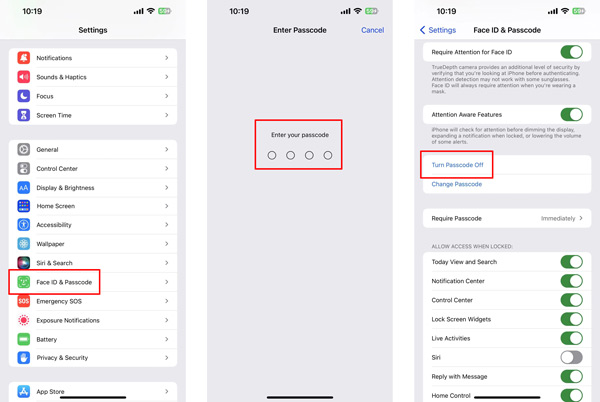
Parte 3. Como desativar o bloqueio de tela no seu iPhone sem uma senha
Se você não sabe a senha da tela de bloqueio do iPhone e não pode prosseguir com a remoção do bloqueio de tela, pode usar o poderoso Apeaksoft Desbloqueador iOS para desativar o bloqueio de tela do iPhone sem uma senha ou outras informações da conta da Apple.

4,000,000+ Transferências
Desative a tela de bloqueio no iPhone e iPad sem senha com segurança.
Limpe sua senha de bloqueio de tela esquecida, Face ID e Touch ID.
Remova o ID e a senha da Apple para acessar vários serviços da Apple.
Ignore as restrições de tempo de tela e o bloqueio do MDM sem perda de dados.
Etapa 1 Baixe e abra o software de remoção de bloqueio de tela do iPhone em seu computador. Escolher Limpar código de acesso E clique no Início botão.

Etapa 2 Conecte seu iPhone e ajude o iOS Unlocker a reconhecê-lo com sucesso. Uma vez detectado, você pode ver informações sobre o seu iPhone, como o modelo do dispositivo, tipo, versão do iOS e muito mais. Clique no Início botão para baixar o pacote de firmware do servidor Apple.

Etapa 3 Clique na Destravar botão quando o firmware é baixado. Entrada 0000 e clique Destravar novamente para limpe a senha atual da tela de bloqueio do iPhone.

Parte 4. Perguntas frequentes sobre como desativar o bloqueio de tela do iPhone
Como você desativa o bloqueio automático no seu iPhone?
Abra o aplicativo Configurações no seu iPhone. Role para baixo e toque em Tela e brilho. Selecione Auto-Lock para modificar o tempo antes que a tela bloqueie automaticamente. Aqui você pode escolher a opção Nunca para desativar totalmente a tela de bloqueio. Saia do aplicativo Configurações e o recurso de bloqueio automático no seu iPhone será desativado.
Posso usar o iTunes para desativar a tela de bloqueio do meu iPhone?
Sim. O iTunes pode remover o bloqueio de tela do seu iPhone quando o Touch ID e senha foram esquecidos. Abra o iTunes e conecte seu iPhone a ele. Quando seu dispositivo for reconhecido, você deverá ver seu iPhone aparecer. Clique nele para acessar as configurações do dispositivo. Vá para a aba Resumo e clique no botão Restaurar iPhone. Você pode configurar seu iPhone como um novo dispositivo para remover a tela de bloqueio.
Por que a tela do meu iPhone 14 permanece acesa quando bloqueada?
A Apple traz um novo recurso de exibição sempre ativa para o iPhone 14 Pro e Pro Max. Ele permite que você veja sua tela inicial no modo de pouca luz, mesmo quando o iPhone está bloqueado. Se você habilitar o recurso de exibição sempre ativa, a tela do seu iPhone permanecerá ativa mesmo quando bloqueada.
Conclusão
Este post explorou dois métodos eficazes para desativar a tela de bloqueio em um iPhone, com ou sem senha. Desativar o bloqueio de tela do iPhone pode oferecer comodidade, acesso mais rápido às notificações e uma experiência de usuário mais acessível. No entanto, é essencial equilibrar esses benefícios com os riscos potenciais de segurança e avaliar se isso está de acordo com suas necessidades e preferências pessoais. Além disso, você pode aprender como personalizar Lock Screen iPhone Aqui.